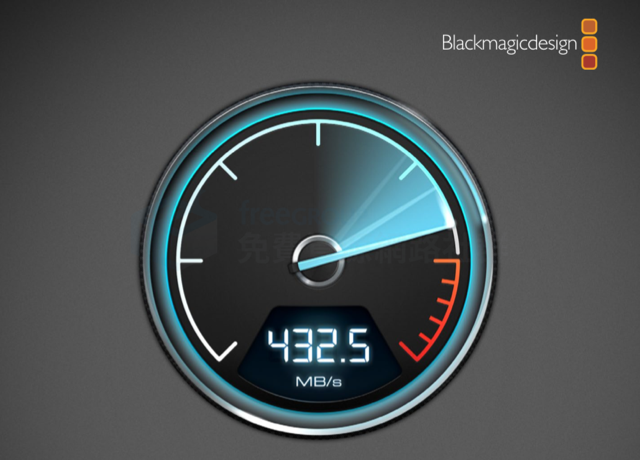
剛寫完一篇 PS4 Pro 更換 SSD 教學,做完功課也對 SSD 固態硬碟有了更多認識,於是興起把自己日常工作使用的 iMac 一併換成 SSD 硬碟的念頭,當然想歸想,iMac 最困難大概就是要拆機的部分吧!尤其是要拔除膠條、處理裡頭排線等等都有一定的難度,儘管網路上有不少教學影片依舊沒什麼信心,打算先詢問一下專門維修 iMac 和 MacBook 的店家,看看是否有從 Fusion Drive 升級為 SSD 硬碟的必要,Fusion Drive 兼具容量和速度也是絕佳解決方案。
後來朋友告訴我,可以先測試一下電腦的硬碟速度,再來決定要不要升級 SSD,如果當前使用 Fusion Drive 並沒有太慢或差太多,考慮繼續使用而不更換硬碟,推薦我使用本文要介紹的 Blackmagic Disk Speed Test 做為硬碟測試工具,以往我不是非常喜歡跑分測試,但如果要知道硬碟速度大概落在那個區間,還是得使用工具測速才行。
Blackmagic Disk Speed Test 由澳洲公司 Blackmagic Design 提供,是一款易於使用的硬碟速度測試、檢驗工具,可以用來測量並驗證硬碟性能,以便於製作高畫質影片(這家公司營運的項目是以影像為主)。
這個工具最為人推薦的原因在於它的介面相當好看,而且操作方式簡單,只要點選「開始」按鈕就會自動測速,Blackmagic Disk Speed Test 原理是透過寫入大型檔案來測試硬碟,包括硬碟的讀取和寫入速度,亦可反覆測試以評估硬碟的效能和可讀性。
軟體資訊
軟體名稱:Blackmagic Disk Speed Test
軟體語系:英文
作業系統:macOS
官方網站:https://www.blackmagicdesign.com/
軟體下載:從 Mac App Store 免費下載
使用教學
STEP 1
開啟 Blackmagic Disk Speed Test 應用程式頁面,透過 Mac App Store 右上角「取得」可以免費下載,這也是上架於 Mac 商店而且獲得相當多好評的 Mac 硬碟測試工具,更棒的是它完全免費,而且操作方式又很簡單。

STEP 2
開啟 Disk Speed Test 應用程式後介面看起來像下圖,和網路測速工具有點像。
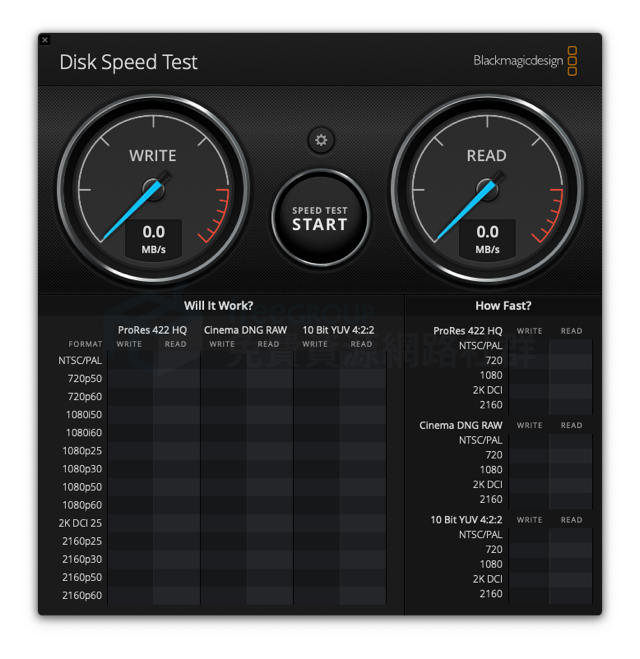
先點選中間上方的「設定」,在這裡可以選擇要測試的目標硬碟(Select Target Drive)、將結果儲存為圖片,下方則有用來測試的檔案大小(壓力),預設情況是 5 GB,如果有其他需求可以將測試檔案容量調小一點。
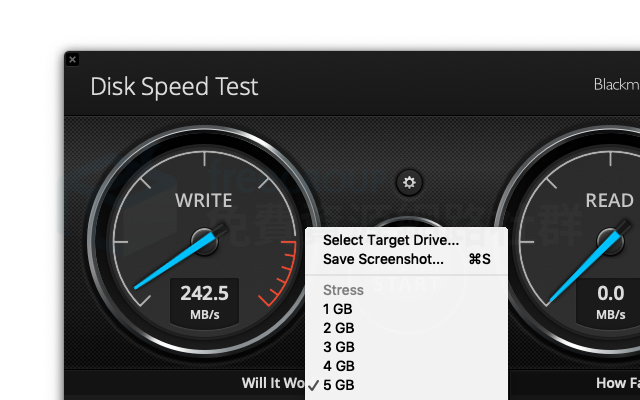
STEP 3
按下中間的「Speed Test Start」按鈕開始進行測試,Blackmagic Disk Speed Test 會反覆不斷進行寫入、讀取並顯示數字,以 MB 每秒為單位,下方則會有在此硬碟速度下能否應付各種影音格式,不過一般使用者應該只會用到讀寫速度的資訊。
要注意的是 Blackmagic Disk Speed Test 不會自動結束,會持續反覆進行寫入、讀取,要測試的硬碟必須要有寫入讀取權限才行,否則 Disk Speed Test 就沒辦法運作。
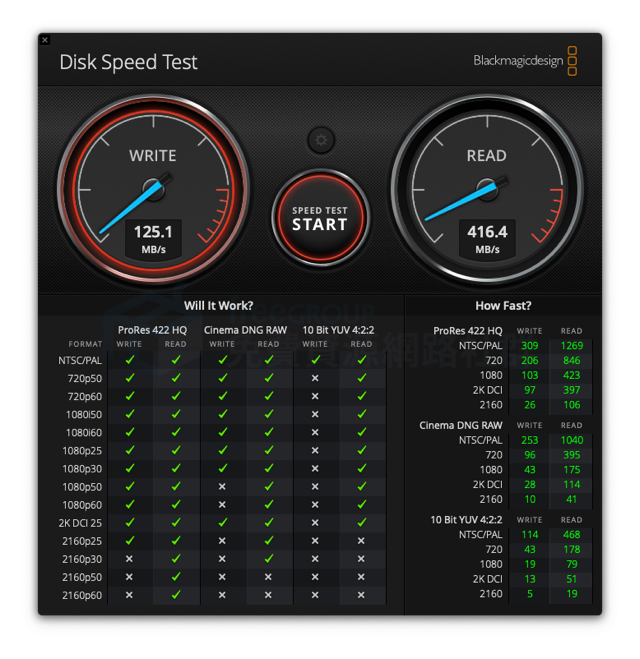
值得一試的三個理由:
- 免費 Mac 硬碟測速工具,可快速得出寫入和讀取速度
- 依照測得的結果顯示是否能夠應付各種影音格式
- 操作方式簡單,介面好看,結果可快速保存為擷圖



